绝大部分手机和笔记本电脑都支持无线WiFi网络的连接,当然,前提下是需要有无线网卡设备才支持该功能的使用,就可以在笔记本电脑上创建虚拟WiFi热点,这样就可以实现手机或平板电脑等设备连接免费WiFi网络,但是最近却有操作Windows10系统用户,却不知道该如何创建网络共享功能呢?对此下面小编就来介绍一下开启电脑热点功能的方法吧。
1、首先,在系统开始菜单中鼠标右击,并在命令提示符(管理员)(A)选项上,右击以管理员身份运行cmd命令提示符;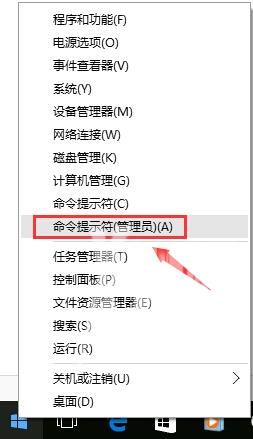
2、然后,在打开命令提示符窗口,输入:netsh wlan set hostednetwork mode=allow ssid=JayFan key=12345678按回车键来执行命令(建议用户使用Ctrl+C和Ctrl+V来复制粘贴命令,在操作系统中支持复制粘贴操作);
关于命令解释一下:
ssid:该命令后面所显示的是无线热点的名称
key:该命令后面所显示的是无线热点的密码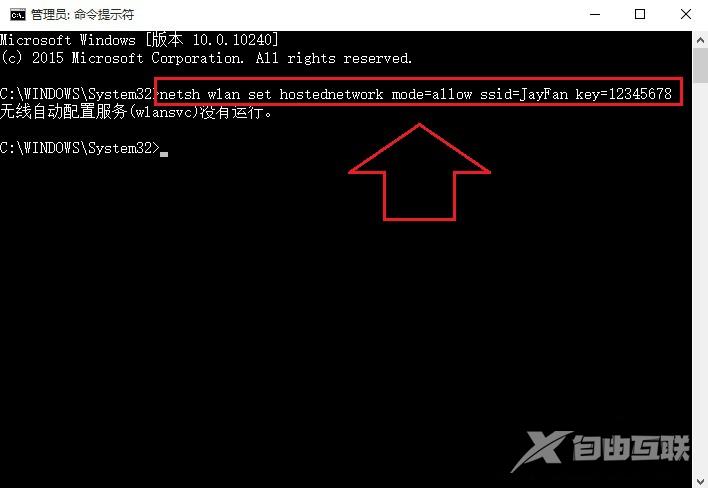
3、在命令执行片刻后,并通过控制面板打开网络和Internet在网络和共享中心下,打开更改适配器设置界面,在网络连接界面中出现Microsoft Virtual WIFI Miniport Adapter名称为无线网卡;
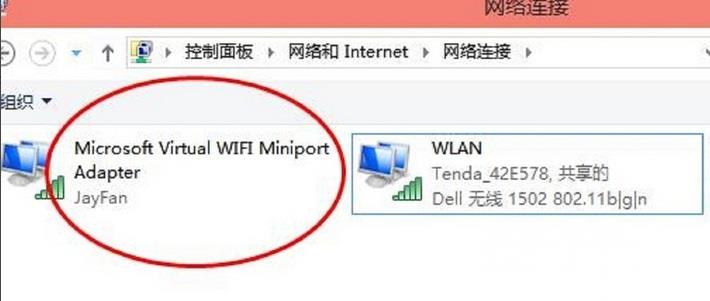
4、接下来,在网络和共享中心,找到已正常连接Internet的网络,点击它,在属性中,选择共享,勾选其中的允许其他网络用户通过此计算机的Internet连接来连接,并且家庭网络连接选择虚拟wifi Microsoft Virtual WIFI Miniport Adapter,再单击确定;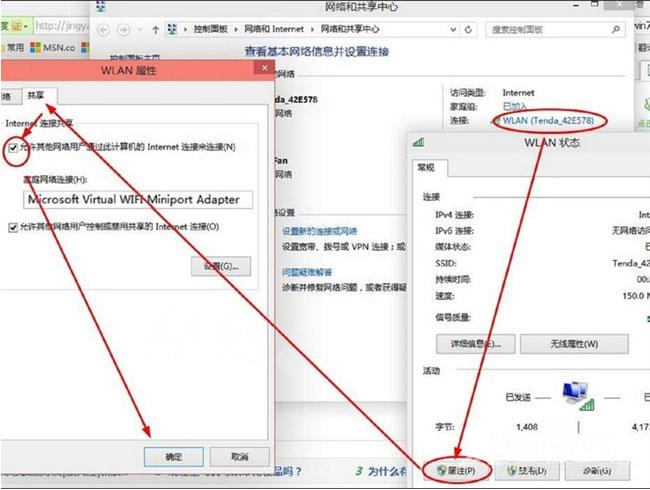
5、在等待一定时间后,再次打开命令提示符窗口并输入:netsh wlan start hostednetwork,最后再按回车键即可(如果显示显示开启成功就是搜索使用共享的无线网络)。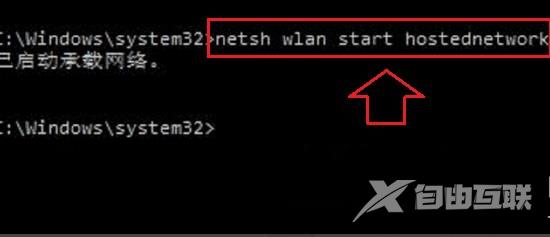
以上就是有关于电脑开启无线网络共享的功能就介绍到这了,该功能需要借助命令的操作才能实现共享,当然也可以使用一些网络共享工具,就可以使用手机和平板电脑等设备搜索使用无线网络,有所需求的用户不妨按照教程去解决试试哟。
笔记本Windows10系统开启共享无线网络WIFI的方法
来源:互联网 收集:自由互联 发布时间:2023-06-09
绝大部分手机和笔记本电脑都支持无线WiFi网络的连接,当然,前提下是需要有无线网卡设备才支持该功能的使用,就可以在笔记本电脑上创建虚拟WiFi热点,这样就可以实现手机或平板电
上一篇:Windows10系统桌面图标有白色方框的解决方法
下一篇:没有了
网友评论
最近更新
- 笔记本Windows10系统开启共享无线网络WIFI的方法
- Windows10系统桌面图标有白色方框的解决方法
- Win10系统提示downloadKernel.dll丢失的处理方法
- Win10下SD卡打不开怎么办
- Win10 h1z1无法更新怎么解决呢
- Win10怎样启用磁盘写入缓存
- Windows10系统解除网速限制的方法
- Windows10系统占用硬盘高的解决方法
- 怎么办Win10系统不能锁定任务栏
- Win10安装WinAPN后不能上网怎么办?
- win10系统word文档安全模式的解除技巧
- Win10清除回收站后怎么找回文档
- Win10专业版系统插入U盘出现提示“IO设备错误”怎
- 怎么刻录系统圣地Win10专业版系统盘
- 解决Win10 h1z1更新提示“King of the Kill时发生错误”
热门文章
- Win10电脑如何设置电脑开机密码
- 重装系统win10 2004版本怎么样
- windows10截图快捷键
- win 10系统如何安装
- win10控制面板怎么打开
- c盘满了怎么清理win10
- 小白一键重装系统 Windows 10 在线重装教程
- 教你win10系统怎么下载和安装
- windows to go 如何安装 Windows 10 企业版
- win10虚拟键盘怎么打开
- 怎么卸载删除Windows10自带软件
- 如何通过win10易升重装 Windows 10 系统
- win10 1809升级1903版的方法
- Windows 10 怎么设置电脑开机密码
- 如何使用装机吧制作启动盘重装window10教程
